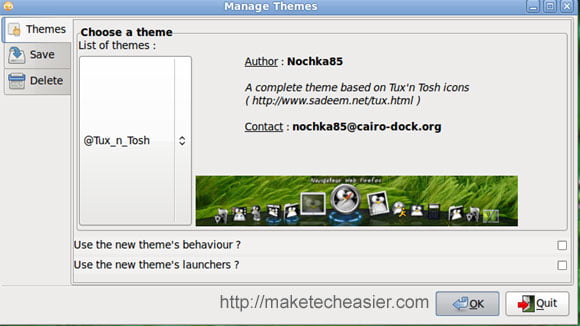Cairo dock es una aplicación similar a la base de Mac OSX que puede instalar en su máquina Linux. Una de las ventajas que tiene sobre otros muelles es que no requiere ningún administrador de ventanas de composición para funcionar. Incluso en una PC de gama baja, seguirá funcionando bien. Esto no es posible para muelles como Avant Window Navigator, que depende del administrador de composición (como Compiz) para funcionar.
Si está utilizando una PC que no es compatible con ningún administrador de composición, o desea probar una base alternativa para su máquina Ubuntu, siga este tutorial para instalar y configurar Muelle de El Cairo en tu Ubuntu Intrepid.
Instalación del muelle de El Cairo
Agregar el repositorio
En tu terminal,
gksu gedit /etc/apt/sources.list
Agregue la siguiente línea al final del archivo. Guardar y cerrar.
deb https://repository.cairo-dock.org/ubuntu intrepid cairo-dock
Agregue la clave GPG firmada:
wget -q https://repository.cairo-dock.org/ubuntu/cairo-dock.gpg -O- | sudo apt-key add -
Instale la aplicación:
sudo apt-get update sudo apt-get install cairo-dock cairo-dock-plugins
Cargando el muelle de El Cairo
Vaya a «Aplicaciones -> Herramientas del sistema -> Cairo-Dock».
Antes de que se cargue el muelle de El Cairo, primero le pedirá que seleccione el tema del muelle. Elija su tema favorito de la barra desplegable. Hay un panel de vista previa al costado para que pueda ver el diseño antes de finalizar su tema. Cada tema viene con su propio conjunto de iconos y configuración. Si desea utilizar el comportamiento y el iniciador del nuevo tema cada vez que cambie un tema, marque las dos casillas debajo del panel de vista previa. Esto podría sobrescribir toda la configuración que haya realizado anteriormente (si ha realizado alguna).
![]()
Debería ver el muelle que aparece en la parte inferior de la pantalla y algunos escritorios tirados en el escritorio. Lo bueno del puerto de Cairo es que todos los íconos/aplicaciones del puerto pueden separarse y usarse como escritorios.
![]()
Adición/eliminación de aplicaciones en el muelle de El Cairo
Como mencioné anteriormente, cada tema viene con su propio conjunto de íconos y lanzadores. Puede haber algunas aplicaciones para las que no tiene uso, o aplicaciones faltantes que desea que estén en el muelle. Para eliminar cualquier aplicación en el muelle, simplemente haga clic con el botón derecho en el icono en particular y seleccione Eliminar este lanzador. Para agregar aplicaciones al dock, en el menú principal en el panel superior, navegue hasta su aplicación favorita. Arrastra hasta el muelle y suéltalo. Eso es todo. Debería ver su aplicación favorita en el muelle ahora.
Agregar un Sub-dock
El muelle de El Cairo también le permite agregar un muelle secundario. Esta es una buena característica para organizar aplicaciones similares en una sola categoría para que el muelle no sea demasiado desordenado.
Haga clic derecho en el muelle y seleccione «Agregar un sub-muelle».
![]()
Ingrese un nombre para el nuevo sub-dock.
Su base secundaria no tiene que mostrarse de la misma manera que la base principal. En el campo Parámetros adicionales, elija la vista que desea que muestre su subdock. Haga clic en Aceptar para crear el subdock.
![]()
Para agregar aplicaciones a la base secundaria, primero agregue la aplicación a la base principal. Haga clic con el botón derecho en el icono de la aplicación y seleccione «Modificar este lanzador». Debajo del nombre del contenedor al que pertenece, seleccione el nombre del sub-muelle al que desea agregar. Haga clic en Aceptar.
![]()
Configuración del muelle de El Cairo
Para acceder al menú de configuración, simplemente haga clic con el botón derecho del mouse en el muelle y seleccione «Cario-Dock -> Configurar». El menú predeterminado es el modo simple y tiene pocas opciones de configuración. En la parte inferior izquierda del menú, haga clic en el botón Avanzado para acceder al modo Avanzado. Ahora debería ver aparecer más opciones/pestañas en la barra lateral.
![]()
Dejaré que explores las opciones de configuración y personalices el dock a tu gusto. Sin embargo, aquí hay algunos ajustes que quizás desee usar si su base funciona muy lentamente.
- En la pestaña «Sistema», en la sección «Etiqueta», asegúrese de que esté marcada la opción «Mostrar etiqueta del icono señalado actualmente».
- Reduzca la cantidad de íconos en su base. Si realmente desea tener tantos íconos en su base, asegúrese de:
– dispóngalos en sub-muelles.
– configure el dock para que se muestre solo en el escritorio actual (configurable en la pestaña «Barra de tareas»). - Si está utilizando applets que deben actualizarse regularmente (como el reloj, el medidor de RAM, etc.), reduzca la frecuencia de actualización de la aplicación.
- Utilice una vista 2D en lugar de una vista 3D.
- Desactiva todas las animaciones. En la pestaña «Sistema», desmarque la opción de dibujar reflejos en tiempo real y disminuya la frecuencia de actualización (no baje de 20 Hz, podría tener el efecto contrario).
Inicio automático del muelle de El Cairo al iniciar sesión
Para iniciar automáticamente el puerto de Cairo cada vez que inicie sesión en su computadora, vaya a «Sistema -> Preferencias -> Sesiones».
Haga clic en «Agregar». Ingrese la información como se muestra en la siguiente imagen.
![]()
Eso es todo. Disfruta del muelle y de toda la personalización.